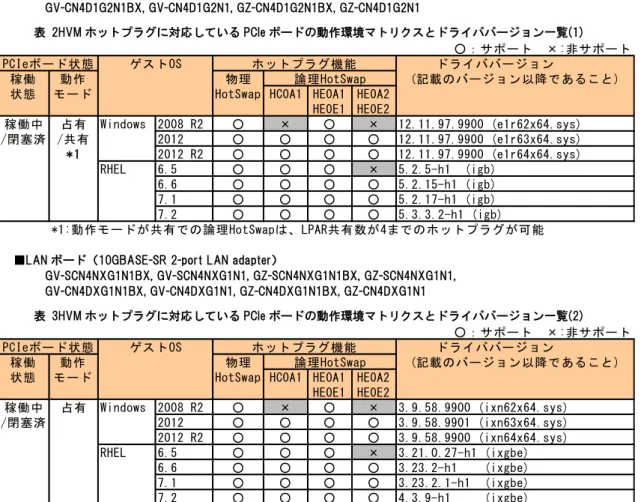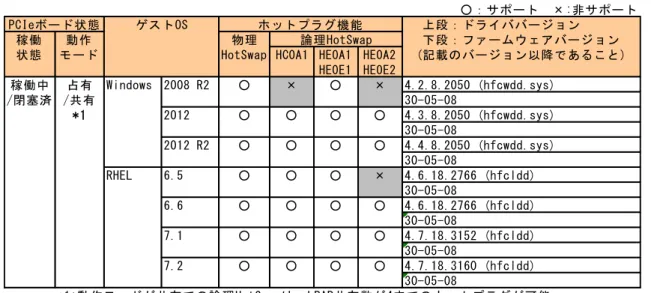BS2500 ホットプラグ
操作手順書(HVM 編)
重要なお知らせ
本書の内容の一部、または全部を無断で転載したり、複写することは固くお断わりします。 本書の内容について、改良のため予告なしに変更することがあります。 本書の内容については万全を期しておりますが、万一ご不審な点や誤りなど、お気付きのことがありましたら、お買 い求め先へご一報くださいますようお願いいたします。 本書に準じないで本製品を運用した結果については責任を負いかねますので、あらかじめご了承ください。登録商標・商標について
Microsoft、Windows、Windows Server、Hyper-V は米国 Microsoft Corporation の米国およびその他の国における登録 商標または商標です。
Intel、Pentium、Xeon はアメリカ合衆国および/またはその他の国における Intel Corporation の商標です。
Linux は、Linus Torvalds 氏の米国およびその他の国における登録商標または商標です。
Red Hat は、米国およびその他の国における Red Hat,Inc. の登録商標または商標です。
その他、本マニュアル中の製品名および会社名は、各社の登録商標または商標です。
版権について
このマニュアルの内容はすべて著作権に保護されています。このマニュアルの内容の一部または全部を、無断で転載 することは禁じられています。
3
はじめに
このマニュアルは、ホットプラグにより PCIe ボードの交換を行う際の交換手順、注意事項などの事柄につい て記載しています。マニュアルの表記
□ マークについて
マニュアル内で使用しているマークの意味は次のとおりです。 :人身の安全や装置の重大な損害と直接関係しない注意書きを示します。 :装置を活用するためのアドバイスを示します。□ 画面表記例について
本マニュアルに記載されている画面等の表記は、すべて表記例であり、お使いの環境によって一部表記が異なる場合 があります。□ オペレーティングシステム(OS)の略称について
本マニュアルでは、次の OS 名称を省略して表記します。また、Service Pack については SP と省略して記載します。 ■ Microsoft® Windows Server® 2008 R2 Standard Service Pack 1 日本語版(以下 Windows Server 2008 R2 Standard または Windows Server 2008 R2、Windows) ■ Microsoft® Windows Server® 2008 R2 Enterprise Service Pack 1 日本語版
(以下 Windows Server 2008 Enterprise または Windows Server 2008 R2、Windows) ■ Microsoft® Windows Server® 2008 R2 Datacenter Service Pack 1 日本語版
(以下 Windows Server 2008 Datacenter または Windows Server 2008 R2、Windows) ■ Microsoft® Windows Server® 2012 Standard 日本語版
(以下 Windows Server 2012 Standard または Windows Server 2012,Windows) ■ Microsoft® Windows Server® 2012 Datacenter 日本語版
(以下 Windows Server 2012 Datacenter または Windows Server 2012,Windows) ■ Microsoft® Windows Server® 2012 R2 Standard 日本語版
(以下 Windows Server 2012 R2 Standard または Windows Server 2012 R2,Windows) ■ Microsoft® Windows Server® 2012 R2 Datacenter 日本語版
4
次のとおり、省略した「OS 表記」は、「対象 OS」中のすべてまたは一部を表すときに用います。
OS 表記 対象 OS
Windows ・Windows Server 2008 R2Standard Service Pack 1 ・Windows Server 2008 R2Enterprise Service Pack 1 ・Windows Server 2008 R2Datacenter Service Pack 1 ・Windows Server 2012 Standard
・Windows Server 2012 Datacenter ・Windows Server 2012 R2Standard ・Windows Server 2012 R2Datacenter
Windows Server 2008 R2 ・Windows Server 2008 R2Standard Service Pack 1 ・Windows Server 2008 R2Enterprise Service Pack 1 ・Windows Server 2008 R2Datacenter Service Pack 1 Windows Server 2012 ・Windows Server 2012 Standard
・Windows Server 2012 Datacenter Windows Server 2012 R2 ・Windows Server 2012 R2Standard
・Windows Server 2012 R2Datacenter Red Hat Enterprise Linux 6.5 ・Red Hat Enterprise Linux 6.5 Server Red Hat Enterprise Linux 6.6 ・Red Hat Enterprise Linux 6.6 Server Red Hat Enterprise Linux 7.1 ・Red Hat Enterprise Linux 7.1 Server Red Hat Enterprise Linux 7.2 ・Red Hat Enterprise Linux 7.2 Server
5
目次
重要なお知らせ ... 2
登録商標・商標について ... 2
版権について ... 2
マニュアルの表記 ... 3
1 PCIe 機器の交換を行う前に ... 8
1.1 PCI 障害の種類と障害処理について ... 8
1.2 HVM ホットプラグについて ... 9
1.3 サポートホットプラグ方式 ... 10
1.4 システム装置/サーバブレード ... 10
1.5 デバイス名称 ... 11
1.6 PCIe 機器の動作環境 ... 12
1.7 ファームウェア ... 16
1.8 冗長化ソフトウェア ... 17
1.9 ゲスト OS 構築時の準備 ... 18
1.9.1 ゲスト OS 構築時の準備(Windows)... 18 1.9.2 ゲスト OS 構築時の準備(Linux) ... 201.10 注意事項 ... 23
1.10.1 LAN ボード交換時の注意事項 ... 23 1.10.2 Fibre Channel ボード交換時の注意事項 ... 23 1.10.3 その他の注意事項 ... 242 ホットプラグ手順概要 ... 25
2.1 PCIe ボードの交換手順概要 ... 25
2.2 BS2500 I/O スロット拡張装置 I/O モジュールの交換手順概要 ... 26
2.3 BS2500 I/O スロット拡張装置接続ケーブルの交換手順概要 ... 27
2.4 BS2500 I/O スロット拡張装置接続ボードの交換手順概要 ... 28
3 ホットプラグ手順の選定 ... 29
3.1 交換対象 PCIe 機器の特定 ... 30
3.1.1 交換対象 PCIe 機器の特定 ... 30 3.1.2 PCIe ボード搭載位置の特定 ... 33 3.1.3 PCIe ボード動作環境の特定 ... 34 3.1.4 ゲスト OS の特定 ... 356
3.2 ホットプラグ手順の選定 ... 39
3.2.1 ホットプラグ実施の前提条件 ... 39 3.2.2 ホットプラグ手順の選定 ... 394 ゲスト OS 停止による PCIe 機器交換手順 ... 41
4.1 ゲスト OS の事前準備 ... 41
4.1.1 交換対象 PCIe 機器が稼働中のゲスト OS 事前準備(Windows) ... 41 4.1.2 交換対象 PCIe 機器が閉塞済のゲスト OS 事前準備(Windows) ... 45 4.1.3 交換対象 PCIe 機器が稼働中のゲスト OS 事前準備(Linux) ... 47 4.1.4 交換対象 PCIe 機器が閉塞済のゲスト OS 事前準備(Linux) ... 494.2 PCIe 機器の交換 ... 51
4.2.1 保守員による PCIe 機器の交換 ... 514.3 PCIe 機器の認識確認 ... 52
4.3.1 PCIe 機器の HVM 認識確認(Windows/Linux 共通) ... 524.4 事後確認... 56
4.4.1 事後確認(Windows/Linux 共通) ... 56 4.4.2 事後確認(Windows) ... 57 4.4.3 事後確認(Linux) ... 605 ゲスト OS 稼働中の PCIe 機器交換手順 ... 63
5.1 ゲスト OS の事前準備 ... 63
5.1.1 交換対象 PCIe 機器が稼働中のゲスト OS 事前準備(Windows) ... 63 5.1.2 交換対象 PCIe 機器が閉塞済のゲスト OS 事前準備(Windows) ... 71 5.1.3 交換対象 PCIe 機器が稼働中のゲスト OS 事前準備(Linux) ... 74 5.1.4 交換対象 PCIe 機器が閉塞済のゲスト OS 事前準備(Linux) ... 775.2 PCIe 機器の交換 ... 80
5.2.1 保守員による PCIe 機器の交換 ... 805.3 PCIe 機器の認識確認 ... 81
5.3.1 PCIe 機器の HVM 認識確認(Windows/Linux 共通) ... 81 5.3.2 PCIe 機器の OS 認識確認(Windows) ... 87 5.3.3 PCIe 機器の OS 認識確認(Linux) ... 905.4 事後確認... 92
5.4.1 事後確認(Windows/Linux 共通) ... 92 5.4.2 事後確認 (Windows) ... 93 5.4.3 事後確認(Linux) ... 956 バックアップソフト起動・停止 ... 96
6.1 バックアップソフト起動・停止(Windows) ... 96
6.1.1 NetBackup サービス停止手順(Windows 編) ... 96 6.1.2 NetBackup サービス開始手順(Windows 編) ... 976.2 バックアップソフト起動・停止(Linux)... 98
7
6.2.1 NetBackup デーモン停止手順(Linux 編) ... 98 6.2.2 NetBackup デーモン起動手順(Linux 編) ... 997 トラブルシューティング ... 100
7.1 PCIe 機器交換中のトラブルシューティング ... 100
8 付録 ... 112
8.1 PCIe 機器の搭載位置とデバイスの特定 ... 112
8.1.1 PCI Bus 番号の特定(Windows/ LAN ボード) ... 112
8.1.2 PCI Bus 番号の特定(Windows/Fibre Channel ボード) ... 121
8.1.3 PCI Bus 番号の特定(Linux /LAN ボード) ... 123
8.1.4 PCI Bus 番号の特定(Linux /Fibre Channel ボード) ... 128
8
1
PCIe 機器の交換を行う前に
この章では、ホットプラグによる PCIe 機器の交換を実施する前に知っていただきたい内容について説明します。1.1 PCI 障害の種類と障害処理について
PCI 障害の種類とその影響範囲について説明します。 障害の種類 説明 PCI Express 訂正可能障害 誤り検出符号エラーなどデータの再送により訂正可能な障害です。訂正可能障害で は PCI Express デバイスおよび OS が動作継続可能です。 訂正可能障害が頻発する場合は、ハード障害の予兆ですので、予防保守として交換 を推奨いたします。PCI Express 訂正不可障害 PCI リンクダウンや完了タイムアウトなど、訂正不可能な障害です。訂正不可障害 に対して、アダプタの冗長化パスおよび障害処理モードの設定がない場合、OS は 動作継続できず、システムリブートとなります。
また、PCI の障害処理モードの違いにより、訂正不可障害に対する障害処理が異なります。
障害処理モード 障害処理 説明
PCI Express 閉塞 有効 PCI Express 訂正不可障害に対して EFI による障害閉塞を行 います。障害により閉塞された PCI Express デバイスの機 能は回復しませんが、アダプタのパス冗長化機能を用いた 冗長パスへの切り替えにより、機能を維持したシステムの 継続が可能となります。ただし、一部の重度な障害につい ては PCIe 閉塞無効時と同様 NMI によるシステムリブートと なります。
また、PCI Express 訂正不可障害が発生した際は、EFI によ り障害上の採取処理が実行される為、約 500ms の期間にお いて OS の動作が停止します。システム設計の際には、障 害発生時の OS 停止時間を考慮する必要があります。 HBA および NIC を含む IO アダプタを冗長構成とし ている場合は PCI Express 閉塞 有効を推奨します。
PCI Express 閉塞 無効 EFI による PCI Express 障害閉塞を行いません。PCI Express 訂正不可障害が発生した場合、NMI を OS に通知しシステム リブートを促します。 障害処理モードの違いによるデバイスおよび OS の動作継続と、デバイス稼働時交換可否は以下の通りです。 障害の種類 障害処理モード 障害デバイス動作継続 OS 動作継続 デバイスの OS 稼働時交換 訂正可能障害 - ○ ○ ○(注 1) 訂正不可障害 PCI Express 閉塞 有効 × ○(注 2) × PCI Express 閉塞 無効 × × × 注 1:デバイスが稼働中のホットプラグに対応している必要があります。 注 2:デバイスが PCI Express 閉塞に対応している必要があります。
9
1.2 HVM ホットプラグについて
HVM ホットプラグは、HVM を停止させることなく PCIe 機器(*1)の交換ができる機能です。HVM ホットプラグ機能 は、PCIe 機器が稼働状態での交換と、閉塞状態での交換が可能です。また、PCIe 機器は、スケジューリングモー ド(*2)が占有モードと共有モード(*3)での交換が可能です。「表 1」にホットプラグの機能詳細とサポート状況を 示します。ただし、LPAR に割り当てられていない PCIe ボードのホットプラグは非サポートです。*1:PCIe 機器は、PCIe ボード、I/O スロット拡張装置の総称です。また、I/O スロット拡張装置は、I/O スロ ット拡張装置 I/O モジュール、I/O スロット拡張装置接続ケーブル、および I/O スロット拡張装置接続 ボードの総称です。 *2:以降、本手順書ではスケジューリングモードを動作モードと記載します。 *3:動作モードが共有モードでの論理 HotSwap の場合、LPAR 共有数が 4 までのホットプラグが可能です。 表 1 ホットプラグの機能詳細とサポート状況 No. ホットプラグ機能の詳細 PCIe 機器 サポート 状況 稼働 状態 動作 モード 1 Hot Swap HVM 稼働中に PCIe ボードを取り除いた後、同一スロット
に同一種別の PCIe ボードを搭載すること。
LPAR 環境における Hot Swap は、レイヤ(論理レイヤと物 理レイヤ)によって2つの機能(論理 Hot Swap と物理 Hot Swap)に分類される。
本表の No.2, No.3 を参照
2 論理
Hot Swap
LPAR 上の論理レイヤで行う Hot Swap 機能。
対象ゲスト OS を停止させることなく、対象デバイスの交 換を行うこと。 稼働/閉塞 占有/共有 サポート済 3 物理 Hot Swap 物理レイヤで行う Hot Swap 機能。 HVM を停止させることなく、対象ゲスト OS のみを停止 させて対象デバイスの交換を行うこと。 稼働/閉塞 占有/共有 サポート済
4 Hot Add HVM 稼働中に PCIe ボードを増設すること。 稼働/閉塞 占有/共有 未サポート
5 Hot Remove HVM 稼働中に PCIe ボードを減設すること。 稼働/閉塞 占有/共有 未サポート 6 Hot Replace HVM 稼働中に PCIe ボードを異種ボードに交換すること。 稼働/閉塞 占有/共有 未サポート ホットプラグでの交換を行う場合、作業手順の間違いや不慣れな作業などにより、思わぬシステムの故障に つながるおそれがあります。PCIe 機器の交換作業は保守員をお呼びください。 ホットプラグ作業中に PCIe 機器を抜いた状態でブレードの電源 ON/OFF やリブートを行うとホットプラグ作 業が正常に完了しなくなります。 本交換作業は、お客様作業によるゲスト OS 操作と、保守員によるPCIe 機器の交換作業等が必要となります。作業 を行う前に保守員との作業手順を十分に確認してください。
10
1.3 サポートホットプラグ方式
HVM ホットプラグでは ACPI 方式のみをサポートします。 設定方法(1) ホットプラグ方式
”BladeSymphony BS2500 UEFI セットアップガイド”を参照し、Device and I/O Ports サブメニュー “PCI Express Native Control”を“Disable”に設定してください。
(2) PCIe 閉塞
”BladeSymphony BS2500 UEFI セットアップガイド”を参照し、Recovery and RAS サブメニュー Advanced RAS 設定から“PCIe Isolation”を“Enable”に設定してください。 上記設定が異なるサーバブレードとは LPAR マイグレーションができなくなります。LPAR マイグレーションを 利用する場合は、移動元と移動先で上記の設定を合わせてください。
1.4 システム装置/サーバブレード
HVM ホットプラグ機能が対応しているシステム装置・サーバブレードを以下に示します。以下のシステム装置・ サーバブレード以外でのホットプラグは実施しないでください。 BladeSymphony BS2500 標準サーバブレード HC0A1 モデル BladeSymphony BS2500 高性能サーバブレード HE0A1/HE0E1/HE0A2/HE0E2 モデル11
1.5 デバイス名称
本マニュアルでは、以下の図に示すデバイス名称を使用します。 図 1 デバイス名称 ブレード(パーティション) I/O ボードモジュールスロット 前面 サーバシャーシ 背面 PCIe ボード I/O スロット拡張装置(背面) I/O モジュール I/O モジュール I/O スロット拡張装置接続ボード I/O スロット拡張装置 接続ケーブル(2 本 1 組)12
1.6PCIe 機器の動作環境
HVM ホットプラグ機能が対応している PCIe 機器および PCIe 機器の形名を以下に示します。以下の PCIe 機器以
外でのホットプラグは実施しないでください。交換対象の PCIe 機器を特定する手順は、「
3.1 交換対象 PCIe 機器の特定」を参照してください。 ■ LAN ボード(1000BASE-T 4-port LAN adapter)
GV-SCN4N1G2N1BX, GV-SCN4N1G2N1, GZ-SCN4N1G2N1BX, GZ-SCN4N1G2N1, GV-CN4D1G2N1BX, GV-CN4D1G2N1, GZ-CN4D1G2N1BX, GZ-CN4D1G2N1 ■ LAN ボード(10GBASE-SR 2-port LAN adapter)
GV-SCN4NXG1N1BX, GV-SCN4NXG1N1, GZ-SCN4NXG1N1BX, GZ-SCN4NXG1N1, GV-CN4DXG1N1BX, GV-CN4DXG1N1, GZ-CN4DXG1N1BX, GZ-CN4DXG1N1 ■ LAN ボード(10GBASE-T 2-port LAN adapter)
GV-SCN4NXG2N1BX, GV-SCN4NXG2N1, GZ-SCN4NXG2N1BX, GZ-SCN4NXG2N1, GV-CN4DXG2N1BX, GV-CN4DXG2N1, GZ-CN4DXG2N1BX, GZ-CN4DXG2N1 ■ Fibre Channel ボード(Hitachi 8Gb 1-port/2-portFibre Channel adapter)
GV-SCC4N8G1N1BX, GV-SCC4N8G1N1, GZ-SCC4N8G1N1BX, GZ-SCC4N8G1N1, GV-SCC4N8G2N1BX, GV-SCC4N8G2N1, GZ-SCC4N8G2N1BX, GZ-SCC4N8G2N1, GV-CC4D8G2N1BX, GV-CC4D8G2N1, GZ-CC4D8G2N1BX, GZ-CC4D8G2N1 ■ Fibre Channel ボード(Hitachi 16Gb 1-port/2-portFibre Channel adapter)
GV-SCC4N161N1BX, GV-SCC4N161N1, GZ-SCC4N161N1BX, GZ-SCC4N161N1, GV-SCC4N162N1BX, GV-SCC4N162N1, GZ-SCC4N162N1BX, GZ-SCC4N162N1, GV-CC4D162N1BX, GV-CC4D162N1, GZ-CC4D162N1BX, GZ-CC4D162N1 ■ BS2500 用 I/O スロット拡張装置 I/O モジュール
GV-SBS4DWA1N1, GV-SBS4DWA1D1, GZ-SBS4DWE1N1 ■ BS2500 用 I/O スロット拡張装置接続ケーブル
GV-LT4DPE1N1, GV-LT4DPE2N1
■ BS2500 用 I/O スロット拡張装置接続ボード
GV-CB4NPT1N1, GV-CB4NPT1N1BX,GZ-CB4NPT1N1,GZ-CB4NPT1N1BX
HVM ホットプラグ機能が対応している PCIe 機器は、PCIe 機器の稼働状態、PCIe 機器の動作モード、ゲスト OS、 サーバブレード種により異なります。また、交換対象 PCIe 機器のドライババージョンは、特定のバージョン以降 である必要があります。ドライババージョンは、PCIe 機器の稼働状態、PCIe 機器の動作モード、ゲスト OS により
異なります。HVM ホットプラグに対応している PCIe 機器の動作環境マトリクスとドライババージョン一覧を「表
13
■LAN ボード(1000BASE-T 4-port LAN adapter)
GV-SCN4N1G2N1BX, GV-SCN4N1G2N1, GZ-SCN4N1G2N1BX, GZ-SCN4N1G2N1, GV-CN4D1G2N1BX, GV-CN4D1G2N1, GZ-CN4D1G2N1BX, GZ-CN4D1G2N1
表 2HVM ホットプラグに対応している PCIe ボードの動作環境マトリクスとドライババージョン一覧(1)
■LAN ボード(10GBASE-SR 2-port LAN adapter)
GV-SCN4NXG1N1BX, GV-SCN4NXG1N1, GZ-SCN4NXG1N1BX, GZ-SCN4NXG1N1, GV-CN4DXG1N1BX, GV-CN4DXG1N1, GZ-CN4DXG1N1BX, GZ-CN4DXG1N1
表 3HVM ホットプラグに対応している PCIe ボードの動作環境マトリクスとドライババージョン一覧(2)
■LAN ボード(10GBASE-T 2-port LAN adapter)
GV-SCN4NXG2N1BX, GV-SCN4NXG2N1, GZ-SCN4NXG2N1BX, GZ-SCN4NXG2N1, GV-CN4DXG2N1BX, GV-CN4DXG2N1, GZ-CN4DXG2N1BX, GZ-CN4DXG2N1 表 4HVM ホットプラグに対応している PCIe ボードの動作環境マトリクスとドライババージョン一覧(3) ○:サポート ×:非サポート ドライババージョン (記載のバージョン以降であること) HC0A1 HE0A1 HE0E1 HE0A2 HE0E2 稼働中 占有 Windows 2008 R2 ○ × ○ × 12.11.97.9900 (e1r62x64.sys) /閉塞済 /共有 2012 ○ ○ ○ ○ 12.11.97.9900 (e1r63x64.sys) * 1 2012 R2 ○ ○ ○ ○ 12.11.97.9900 (e1r64x64.sys) RHEL 6.5 ○ ○ ○ × 5.2.5-h1 (igb) 6.6 ○ ○ ○ ○ 5.2.15-h1 (igb) 7.1 ○ ○ ○ ○ 5.2.17-h1 (igb) 7.2 ○ ○ ○ ○ 5.3.3.2-h1 (igb) *1:動作モードが共有での論理HotSwapは、LPAR共有数が4までのホットプラグが可能 PCIeボード状態 稼働 状態 動作 モード ホットプラグ機能 物理 HotSwap 論理HotSwap ゲストOS ○:サポート ×:非サポート ドライババージョン (記載のバージョン以降であること) HC0A1 HE0A1 HE0E1 HE0A2 HE0E2 稼働中 占有 Windows 2008 R2 ○ × ○ × 3.9.58.9900 (ixn62x64.sys) /閉塞済 2012 ○ ○ ○ ○ 3.9.58.9901 (ixn63x64.sys) 2012 R2 ○ ○ ○ ○ 3.9.58.9900 (ixn64x64.sys) RHEL 6.5 ○ ○ ○ × 3.21.0.27-h1 (ixgbe) 6.6 ○ ○ ○ ○ 3.23.2-h1 (ixgbe) 7.1 ○ ○ ○ ○ 3.23.2.1-h1 (ixgbe) 7.2 ○ ○ ○ ○ 4.3.9-h1 (ixgbe) 共有 全OS × × × × ― PCIeボード状態 稼働 状態 動作 モード ホットプラグ機能 物理 HotSwap 論理HotSwap ゲストOS ○:サポート ×:非サポート ドライババージョン (記載のバージョン以降であること) HC0A1 HE0A1 HE0E1 HE0A2 HE0E2 稼働中 占有 Windows 2008 R2 ○ × ○ × 3.9.58.9900 (ixt62x64.sys) /閉塞済 2012 ○ ○ ○ ○ 3.9.58.9901 (ixt63x64.sys) 2012 R2 ○ ○ ○ ○ 3.9.58.9900 (ixt64x64.sys) RHEL 6.5 ○ ○ ○ × 3.21.0.27-h1 (ixgbe) 6.6 ○ ○ ○ ○ 3.23.2-h1 (ixgbe) 7.1 ○ ○ ○ ○ 3.23.2.1-h1 (ixgbe) 7.2 ○ ○ ○ ○ 4.3.9-h1 (ixgbe) 共有 全OS × × × × ― PCIeボード状態 稼働 状態 動作 モード ホットプラグ機能 物理 HotSwap 論理HotSwap ゲストOS
14
■Fibre Channel ボード(Hitachi 8Gb 1-port/2-portFibre Channel adapter) GV-SCC4N8G1N1BX, GV-SCC4N8G1N1, GZ-SCC4N8G1N1BX, GZ-SCC4N8G1N1, GV-SCC4N8G2N1BX, GV-SCC4N8G2N1, GZ-SCC4N8G2N1BX, GZ-SCC4N8G2N1, GV-CC4D8G2N1BX, GV-CC4D8G2N1, GZ-CC4D8G2N1BX, GZ-CC4D8G2N1
表 5HVM ホットプラグに対応している PCIe ボードの動作環境マトリクスとドライババージョン一覧(4)
■Fibre Channel ボード(Hitachi 16Gb 1-port/2-portFibre Channel adapter) GV-SCC4N161N1BX, GV-SCC4N161N1, GZ-SCC4N161N1BX, GZ-SCC4N161N1, GV-SCC4N162N1BX, GV-SCC4N162N1, GZ-SCC4N162N1BX, GZ-SCC4N162N1, GV-CC4D162N1BX, GV-CC4D162N1, GZ-CC4D162N1BX, GZ-CC4D162N1 表 6HVM ホットプラグに対応している PCIe ボードの動作環境マトリクスとドライババージョン一覧(5) ○:サポート ×:非サポート 上段:ドライババージョン 下段:ファームウェアバージョン HC0A1 HE0A1 HE0E1 HE0A2 HE0E2 (記載のバージョン以降であること) 稼働中 占有 Windows 2008 R2 ○ × ○ × 4.2.8.2050 (hfcwdd.sys) /閉塞済 /共有 30-05-08 * 1 2012 ○ ○ ○ ○ 4.3.8.2050 (hfcwdd.sys) 30-05-08 2012 R2 ○ ○ ○ ○ 4.4.8.2050 (hfcwdd.sys) 30-05-08 RHEL 6.5 ○ ○ ○ × 4.6.18.2766 (hfcldd) 30-05-08 6.6 ○ ○ ○ ○ 4.6.18.2766 (hfcldd) 30-05-08 7.1 ○ ○ ○ ○ 4.7.18.3152 (hfcldd) 30-05-08 7.2 ○ ○ ○ ○ 4.7.18.3160 (hfcldd) 30-05-08 *1:動作モードが共有での論理HotSwapは、LPAR共有数が4までのホットプラグが可能 PCIeボード状態 稼働 状態 動作 モード ホットプラグ機能 物理 HotSwap 論理HotSwap ゲストOS ○:サポート ×:非サポート 上段:ドライババージョン 下段:ファームウェアバージョン HC0A1 HE0A1 HE0E1 HE0A2 HE0E2 (記載のバージョン以降であること) 稼働中 占有 Windows 2008 R2 ○ × ○ × 4.2.8.2050 (hfcwdd.sys) /閉塞済 /共有 40-03-0B * 1 2012 ○ ○ ○ ○ 4.3.8.2050 (hfcwdd.sys) 40-03-0B 2012 R2 ○ ○ ○ ○ 4.4.8.2050 (hfcwdd.sys) 40-03-0B RHEL 6.5 ○ ○ ○ × 4.6.18.2766 (hfcldd) 40-03-0B 6.6 ○ ○ ○ ○ 4.6.18.2766 (hfcldd) 40-03-0B 7.1 ○ ○ ○ ○ 4.7.18.3152 (hfcldd) 40-03-0B 7.2 ○ ○ ○ ○ 4.7.18.3160 (hfcldd) 40-03-0B *1:動作モードが共有での論理HotSwapは、LPAR共有数が4までのホットプラグが可能 PCIeボード状態 稼働 状態 動作 モード ホットプラグ機能 物理 HotSwap 論理HotSwap ゲストOS
15
■BS2500 用 I/O スロット拡張装置 I/O モジュール
GV-SBS4DWA1N1, GV-SBS4DWA1D1, GZ-SBS4DWE1N1 BS2500 用 I/O スロット拡張装置接続ケーブル
GV-LT4DPE1N1, GV-LT4DPE2N1 BS2500 用 I/O スロット拡張装置接続ボード
GV-CB4NPT1N1, GV-CB4NPT1N1BX, GZ-CB4NPT1N1, GZ-CB4NPT1N1BX I/O スロット拡張装置は、物理 Hot Swap 機能のみに対応しています。 I/O スロット拡張装置の交換を実施する場合、
(1) 交換する I/O モジュールに搭載されたすべての PCIe ボードがホットプラグに対応している必要がありま す。
(2) 1000BASE-T 4-port LAN adapter, 10GBASE-SR 2-port LAN adapter, 10GBASE-T 2-port LAN adapter が搭載 されている場合は稼働中交換/閉塞後交換ともに不可能になります。
(3) すべてのゲスト OS をシャットダウンする必要があります。 最新のドライバは、BladeSymphony ホームページから入手できます。 ホームページアドレス:
16
1.7 ファームウェア
ホットプラグ機能に対応している各ファームウェアのバージョンを「表 7」に示します。「表 7」に示すファーム ウェアのバージョン以外でのホットプラグは実施しないでください。 表 7 ホットプラグに対応する各ファームウェアのバージョン No. サーバブレード PCIe ボード ファームウェアバージョン *1 HVM ホット プラグ機能 稼働 状態 動作 モード HVM 統合ファーム ウェア SVP 論理 HotSwap 物理 HotSwap 1 標準 サーバ ブレード HC0A1 モデル 稼働中 閉塞済 占有 共有 02-40~ 07-34~ A0130~ *2 ○ 2 高性能 サーバ ブレード HE0A1/HE0E1 モデル 稼働中 占有 共有 02-25~ 07-34~ A0130~ ○ ○ 3 閉塞済 占有 共有 02-29~ 07-34~ A0130~ *2 ○ 4 HE0A2/HE0E2 モデル 稼働中 占有 共有 02-25~ 09-11~ A0130~ ○ ○ 5 閉塞済 占有 共有 02-29~ 07-34~ A0130~ *2 ○ *1:サーバブレードのファームウェアレビジョンの確認方法については『BladeSymphony BS2500 マネジメントモジュ ールユーザーズガイド』の『現在使用しているサーバブレードファームウェアのバージョンを確認する』を参照し てください。また、各ファームウェアがサポートしているゲスト OS のバージョンは保守員にご確認ください。 *2:交換対象の PCIe ボードが Fibre Channel ボード(Hitachi 8Gb 1-port/2-portFibre Channel adapter)の場合は、論理HotSwap の実施可否を Logical Partition(LPAR) Front Panel スクリーンで確認してください。Logical Partition(LPAR) Front Panel スクリーンにて、交換対象の PCIe ボードを使用しているすべての LPAR の Ver が”xx-xx”表示となって い る 場 合 の み 、 論 理 HotSwap が 可 能 で す 。 交 換 対 象 の PCIe ボ ー ド が Fibre Channel ボ ー ド ( Hitachi 8Gb 1-port/2-portFibre Channel adapter)以外の場合は、LPAR の Ver 表示に関係なく、論理 HotSwap が可能です。
+---+ |+- Logical Partition(LPAR) Front Panel ---+| || # Name Sta Liquid Crystal Display Dump CLD CLE Ver || || 1 LPAR1 Act S0001 Active Dump Dsp Ers 02-29 || || 2 LPAR2 Act S0001 Active Dump Dsp Ers 02-29 || || 3 LPAR3 Act S0001 Active Dump Dsp Ers x || || 4 LPAR4 Act S0001 Active Dump Dsp Ers x || || 5 LPAR5 Dea B0002 System Power-off Void Dsp Ers - || || 6 LPAR6 Dea B0002 System Power-off Void Dsp Ers - || || 7 LPAR7 Dea B0002 System Power-off Void Dsp Ers - || || 8 LPAR8 Dea B0002 System Power-off Void Dsp Ers - || || 9 || || 10 || |+---+| | | | | | | | | | | | | | [PageUp]:Page Up / [PageDown]:Page Down | | Dump logical partition | +---+ | Esc:Menu | +---+
17
1.8 冗長化ソフトウェア
冗長化ソフトウェアを使用している場合、冗長化ソフトウェアがホットプラグに対応しているバージョンである必 要があります。ホットプラグに対応している冗長化ソフトウェア製品とそのバージョンを以下に示します。ホット プラグの対応についてはそれぞれの冗長化ソフトウェアのマニュアルを参照してください。閉塞済デバイスの交換 を行うためには冗長化ソフトウェアが PCI Error Isolation 機能に対応している必要があります。
■LAN ボード
(1) HA Network Driver for Linux (02-03 以降) (2) Intel® PROset (*1)
*1:対応する LAN ドライバがホットプラグに対応していればホットプラグ実施可能。(「1.6PCIe 機器の動作 環境」参照)
■ Fibre Channel ボード
(1) Hitachi Fibre Channel – Path Control Manager for Linux(x64:4.6.18.2766 以降) (2) Hitachi Dynamic Link Manager Software(Windows:06-50 以降、Linux:06-40 以降) (3) Microsoft DSM
18
1.9 ゲスト OS 構築時の準備
閉塞済の PCIe ボードの交換を行う場合、PCIe ボード閉塞前の情報取得済が必要です。PCIe ボード閉塞前の情報は ゲスト OS 構築時に取得しておくことを推奨します。
1.9.1 ゲスト OS 構築時の準備(Windows)
(1) LAN ボード固有設定情報の取得 コマンドプロンプトからコマンドを実行し、LAN ボードの固有設定情報をバックアップしてください。以下 に Windows2008 R2 に お い て 、 保 存 先 フ ォ ル ダ を “ C:\Hitachi ” と し た 場 合 の 実 行 例 を 示 し ま す 。 Windows2012/2012 R2 の場合、本作業は不要です。 (2) PCIe ボード情報の取得 ホットプラグによる交換前後の PCIe ボード情報の差異を確認するため、平常時の PCIe ボード情報を事前に 取得してください。本情報は、交換後の PCIe ボードの認識可否を確認するために必要な情報となります。 PCI デバイスが閉塞した場合、OS 上からリムーブされた状態となり、PCIe ボード情報、およびカード固有の 設定情報を取得することができません。したがって、閉塞した PCI デバイスのホットプラグを実施するため に、ボード固有の設定情報と、平常時の PCIe ボード情報を取得しておく必要があります。 以下(a)~(c)の作業を実施し、OS 起動時に PCIe ボード情報が自動取得できる環境を構築してください。以下 に、作業フォルダとして“C:\Hitachi”ディレクトリを使用した例を示します。本作業は、管理者権限を持つ ユーザによる実施が必要です。 (a) PCIe ボード情報取得用スクリプト作成 以下に示す PCIe ボード情報取得用のスクリプト“show_pcidevlist.vbs”を“C:\Hitachi”ディレクト リに作成してください。 show_pcidevlist.vbsC:\Users\Administrator>cd C:\Program Files\Intel\DMIX
C:\Program Files\Intel\DMIX>cscript SavResDX.vbs save C:\Hitachi\lanconf.txt
strComputer = "."
Set objWMIService = GetObject("winmgmts:\\" & strComputer & "\root\cimv2") Set objItems = objWMIService.ExecQuery _
("Select * from Win32_PnPSignedDriver Where DeviceID Like 'PCI\\%'") For Each objItem in objItems
If Not IsNULL(objItem.FriendlyName) Then
Wscript.Echo "Device Name: " & objItem.FriendlyName Else
Wscript.Echo "Device Name: " & objItem.DeviceName End If
Wscript.Echo "Device Name: " & objItem.DeviceName WScript.Echo "Location: " & objItem.Location Wscript.Echo ""
19
(b) PCIe ボード情報取得用バッチファイル作成 PCIe ボード情報取得用のスクリプト“C:\Hitachi\show_pcidevlist.vbs”を実行するため、以下に示す バッチファイル“backup_pcidevlist.bat”を作成してください。 backup_pcidevlist.bat (c) PCIe ボード情報取得用バッチファイルの OS 起動タスクへの登録 コマンドプロンプトから以下のコマンドを実行し、“C:\Hitachi\backup_pcidevlist.bat”を OS 起動時の タスクとして登録してください。 以降、OS 起動時に PCIe ボード情報が取得されます。 (3) VLAN 設定情報の取得 動作モードが占有モードに設定されている LAN ボードで、VLAN を用いてネットワークを構成していた場合、 VLAN 設定情報を控えてください。動作モードが共有モードの場合、または VLAN を用いてネットワークを 構成していない場合、本作業は不要です。cscript C:\Hitachi\show_pcidevlist.vbs > C:\Hitachi\pcidevlist.txt
C:\Hitachi>SCHTASKS /Create /TN "Backup PCI Device List" /TR C:\Hitachi\backup_pcidevlist.bat /SC ONSTART /V1
タスク名次回の実行時刻状態
==================================== ======================== =============== Backup PCI Device List システムの開始時
タスクは現在ログオンしているユーザー名 ("SSSS\UUUU") の名前の下 で作成されます。
SSSS\UUUU の実行者パスワードを入力してください: **********
20
1.9.2 ゲスト OS 構築時の準備(Linux)
(1) PCIe ボード情報の取得 ホットプラグによる交換前後の PCIe ボード情報の差異を確認するため、平常時の PCIe ボード情報を事前に 取得してください。本情報は、交換後の PCIe ボードの認識可否を確認するために必要な情報となります。 また、システム構成変更等により PCIe ボードを追加、削除した場合も以下の手順により、最新の PCIe ボー ド情報を取得してください。以下(a)~(f)の作業を実施し、PCIe ボード情報を取得してください。以下に、/root 上に PCIe ボード情報(lspci_ before.txt, hfcldd.txt, lslan_before.txt)を取得する例を示します。本作業は、root ユーザで実施することを前提 とします。
(a) PCIe ボード情報ファイルの取得
以下のコマンドを実行し、/root に平常時の PCIe ボード情報のファイル(lspci_before.txt)を取得して ください。 # /sbin/lspci -vt > /root/lspci_before.txt (b) PCIe ボード情報の出力確認 取得したファイル(lspci_before.txt)に PCIe ボード情報を出力していることを確認してください。 # cat /root/lspci_before.txt 上記コマンドを実行し作成したファイル(lspci_before.txt)の出力例は以下のとおりです。作成された ファイルは「4.4.3 事後確認(Linux)」または「5.3.3 PCIe 機器の OS 認識確認(Linux)」の手順で使用 します。
(c) Fibre Channel ボード情報の取得
以下のコマンドを実行し、/root に平常時の Fibre Channel ボード情報のファイル(hfcldd.txt)を取得 してください。実行するコマンドはゲスト OS により、異なります。
RHEL6 の場合:#cat /proc/scsi/hfcldd/* > /root/hfcldd.txt
RHEL7 の場合:#cat /sys/class/scsi_host/host*/hfcldd_proc > /root/hfcldd.txt # cat /root/ lspci_before.txt
-[0000:00]-+-00.0 Intel Corporation X58 I/O Hub to ESI Port
+-01.0-[0000:01]--+-00.0 Intel Corporation 82576 Gigabit Network Connection | \-00.1 Intel Corporation 82576 Gigabit Network Connection
+-03.0-[0000:03-2c] --+-00.0 Intel Corporation 82576 Gigabit Network Connector | \-00.1 Intel Corporation 82576 Gigabit Network Connector
|
+-05.0-[0000:2e-57]--+00.0-[0000:2f]—
| \00.2-[0000:30]--+04.0 Hitachi, Ltd 8Gbps Fiber Channel to PCI-X HBA 300b | \04.1 Hitachi, Ltd 8Gbps Fiber Channel to PCI-X HBA 300b
21
(d) Fibre Channel ボード情報の出力確認
取得したファイル(hfcldd.txt)に Fibre Channel ボード情報を出力していることを確認してください。 # cat /root/hfcldd.txt | less
上記コマンドを実行し作成したファイル(hfcldd.txt)の出力例は以下のとおりです。
(e) LAN ボード情報ファイルの取得
以下のコマンドを実行し、/root に平常時の LAN ボード情報のファイル(lslan_before.txt)を取得して ください。 # ls -l /sys/class/net/*/device > /root/lslan_before.txt (f) LAN ボード情報の出力確認 取得したファイル(lslan_before.txt)に LAN ボード情報を出力していることを確認してください。 # cat /root/lslan_before.txt 上記コマンドを実行し作成したファイル(lslan_before.txt)の出力例は以下のとおりです。作成された ファイルは「4.4.3 事後確認(Linux)」または「5.3.3 PCIe 機器の OS 認識確認(Linux)」の手順で使用 します。
# cat /root/lslan_before.txt
lrwxrwxrwx. 1 root root 0 5 月 9 10:49 2015 /sys/class/net/eth0/device -> ../../../0000:0f:00.1 lrwxrwxrwx. 1 root root 0 5 月 9 10:49 2015 /sys/class/net/eth1/device -> ../../../0000:0f:00.0 lrwxrwxrwx. 1 root root 0 5 月 8 17:02 2015 /sys/class/net/eth2/device -> ../../../0000:1a:00.0 lrwxrwxrwx. 1 root root 0 5 月 8 17:02 2015 /sys/class/net/eth3/device -> ../../../0000:1a:00.1 lrwxrwxrwx. 1 root root 0 5 月 8 17:02 2015 /sys/class/net/eth4/device -> ../../../0000:7f:01.0
Hitachi PCI to Fibre Channel Host Bus Adapter Driver version 4.5.15.1100 Firmware version 30040d Package_ID = 0x91
Special file name = hfcldd0 Major_number = 253 Minor_number = 0 Instance_number = 0 Host# = 5, Unique id = 0
PCI memory space address= 0xffffc20000030000 (8) Adapter information
Vender ID = 1054 Device ID = 3020
Port name = 500008700056a0b4 Node name = 500008700056a0b5 DID = 000002
adapter ID = 500008700056a0b4500008700056a0b5 port number = 0
manufacturer ID = HITACHI parts number = 3HAC81100-A ec level = E
model name = HFCE0802 location = 30:04.00 slot location = 2f:00.00 Current Information
Connection Type = Point to Point Link Speed = 8Gbps
Max Transfer Size = 16MB Link Down Time = 15sec Reset Delay Time = 7sec
論理デバイス名 Bus 番号 WWPN Bus 番号 インターフェース名 以降の表示内容は省略
22
(2) VLAN 設定情報の取得 動作モードが占有モードに設定されている LAN ボードで、VLAN を用いてネットワークを構成していた場合、 交換作業において VLAN 設定情報が失われるため、ケーブル接続後に VLAN の再構成をする必要があります。 そのため、ifconfig -a コマンドを実行し、再構成に必要となる VLAN 設定情報を控えてください。動作モー ドが共有モードの場合、または VLAN を用いてネットワークを構成していない場合、本作業は不要です。 (3) チーミング設定情報の取得 動作モードが占有モードに設定されている LAN ボードで、チーミングを用いてネットワークを構成していた 場合、交換作業後にチーミング設定の確認をする必要があります。そのため、「ifconfig –a」コマンドを実行 し、チーミング設定情報を控えてください。動作モードが共有モードの場合、またはチーミングを用いてネ ットワークを構成していない場合、本作業は不要です。 (4) 省電力機能の有効化ゲスト OS が RHEL7 の場合は、ホットプラグ、および PCIe 閉塞の実行に必要となるため、OS の省電力機能 を有効に設定してください。 以下(a)~(b)の作業を実施し、OS の省電力機能を有効に設定してください。本作業は、root ユーザで実施す ることを前提とします。 (a) ASPM の有効化 以下のコマンドを実行し、grub ファイルを出力してください。 vi /etc/default/grub
出力後、GRUB_CMDLINE_LINUX 行に” pcie_aspm=force” と” intel_pstate=disable”を追記してくだ さい。
(b) 設定内容のの反映
以下のコマンドを実行し、ASPM の有効化を反映してください。 # grub2-mkconfig -o /boot/efi/EFI/redhat/grub.cfg 上記コマンドを実行後、ゲスト OS を再起動してください。
GRUB_CMD_LINE_LINUX="rd.lvm.lv=rhel/swap crashkernel=auto rd.lvm.lv=rhel/root rhgb quiet pcie_aspm=force intel_pstate=disable"
23
1.10 注意事項
PCIe ボード交換に伴い、PCIe ボードの F/W が変更になる可能性があります。 本手順書どおりにゲスト OS やアプリケーションが動作しない場合、ホットプラグによる PCIe ボードの交 換を中止し、システム停止して PCIe ボードの交換を実施してください。1.10.1 LAN ボード交換時の注意事項
(1) 動作モードが占有モードの LAN ボードを交換する場合、MAC アドレスが変更されます。 Windows 環境において、以下条件をすべて満たす場合、冗長構成を組んでいても、交換後の MAC アドレスを 反映させるためにチームの再設定が必要です。このとき、通信が一定期間途切れることになります。 ・N+1 チーミングキットを使用して仮想 MAC アドレスを指定していない。 ・交換対象のデバイスがチームのプライマリデバイスである。 (2) Linux6.x 環境において、LAN ボードを交換する場合、交換後のデバイス名は交換前と異なるデバイス名が付与 されます。交換後のデバイス名を交換前と同一にするため、udev 機能のルールファイル (/etc/udev/rules.d/70-persistent-net.rules ファイル)から、該当する LAN ボードに対する設定行をあらかじめ 削除してください。udev 機能の詳細については、udev のオンラインマニュアルなどを参照してください。 (3) Linux 環境において、動作モードが占有モードで VLAN 設定している LAN ボードを交換する場合、交換後にVLAN の再設定を行う必要があります。
1.10.2 Fibre Channel ボード交換時の注意事項
(1) Fibre Channel ボードを交換しても HVM モードで使用される LPAR 上の WWN や EFI ドライバのブート設定は 変化しませんが、Basic モードに設定を切り換えた時に使用される WWN は Fibre Channel ボード交換に伴い変 更されます。交換後に Basic モードでご利用される場合、WWN を設定している各種設定を交換後の Fibre Channel ボードの WWN に変更する必要があります。 (例) ・外付けディスクアレイ装置の LUN セキュリティ、LUN マネージメント機能 ・FC スイッチの WWN ゾーニング ・FC アダプタドライバのドライバパラメータの設定およびパーシステントバインディング機能 ※WWN の詳細、および使用条件は『BladeSymphony BS2500 マネジメントモジュールユーザーズガ イド』の『WWN および MAC アドレスの設定』を参照してください。
(2) Windows 環境で以下の条件で使用されている Fibre Channel ボードの場合、デバイスを OS が常時使用するため、 “ハードウェアの安全な取り外し”が失敗します。以下の条件に該当する場合、冗長化ソフトの有無に関わら ずホットプラグを実施することができません。 (a) Windows のページファイルが格納されているディスクへの接続で使用されているアダプタ(デフォルト では、ページファイルは C:ドライブに格納されます) (b) Windows のメモリダンプの格納先として指定されているディスクへの接続で使用されているアダプタ (デフォルトでは C:¥Windows フォルダの下が指定されています) (c) OS のブートディスクへの接続で使用されているアダプタ
24
1.10.3 その他の注意事項
(1) Linux Tough Dump(日立サポート 360 ダンプ取得機能強化サポートオプション提供のツール)を使用してい る場合、ホットプラグ作業前にツールを一旦停止してください。Linux Tough Dump の停止方法は、『取扱説明 書 Linux Tough Dump メモリダンプツール』を参照してください。
(2) 本手順書で参照する『Hitachi Fibre Channel - Path Control Manager for Linux ユーザーズガイド』の『サポート 機能』の『OS 稼働中のアダプタ交換機能(PCI Hot Plug)』に「日立サーバ仮想化機構の LPAR モードでは、 本機能は使用できません。」と記載されている場合があります。現在は、使用可能となっておりますので、本 手順を実施する際は、本手順書の記載を優先してください。
25
2
ホットプラグ手順概要
この章ではホットプラグによる交換手順の概要について説明します。2.1 PCIe ボードの交換手順概要
「表 8PCIe ボードが搭載される部位」に PCIe ボードが搭載される部位を示します。 以下に示すフローに従いホットプラグによる交換作業を行います。 図において (二重枠)はユーザ作業を、 (一重枠)は保守員による作業を示します。 図 2 PCIe ボードの交換手順 表 8PCIe ボードが搭載される部位No. PCIe ボード搭載部位 PCIe ボード
1 BS2500 I/O ボードモジュールス ロット
Fibre Channel ボード LAN ボード 2 BS2500 I/O スロット拡張装置 Fibre Channel ボード
LAN ボード (1)事前確認 詳細は 1 章「PCIe 機器の交換を行う前に」を参照 (2)交換対象 PCIe の特定 詳細は「
3.1 交換対象 PCIe 機器の特定
」を参照 (5)保守員による PCIe ボードの交換作業 詳細は「4.2PCIe 機器の交換」を参照 (7)事後確認 詳細は「4.4 事後確認」節を参照 (6)交換後の PCIe ボードの HVM 認識確認 詳細は「4.3PCIe 機器の認識確認」 を参照 (4)ゲスト OS の事前準備 詳細は「4.1 ゲスト OS の事前準備」 を参照 (3)ホットプラグ手順の選定 詳細は「3.2 ホットプラグ手順の選定」を参照 ゲスト OS 停止 による交換手順 (5)保守員による PCIe ボードの交換作業 詳細は「5.2PCIe 機器の交換」を参照 (7)事後確認 詳細は「5.4 事後確認」を参照 (6)交換後の PCIe ボードの HVM 認識確認 詳細は「5.3PCIe 機器の認識確認」 を参照 (4)ゲスト OS の事前準備 詳細は「5.1 ゲスト OS の事前準備」 を参照 ゲスト OS 稼働中の 交換手順26
2.2 BS2500 I/O スロット拡張装置 I/O モジュールの
交換手順概要
以下に示すフローに従いホットプラグによる交換作業を行います。 図において (二重枠)はユーザ作業を、 (一重枠)は保守員による作業を示します。 図 3 BS2500 I/O スロット拡張装置 I/O モジュールの交換手順 ※交換対象の I/O モジュールを共有するすべてのサーバパーティションが対象となります。 (2)システム監視者からの交換部位の情報収集 交換部位から I/O モジュールを共有するサーバパーティションをす べて特定してください。 詳細は「3.1 交換対象 PCIe 機器の特定
」を参照 (4)保守員による I/O モジュールの交換作業 詳細は「4.2PCIe 機器の交換」を参照 (6)事後確認 詳細は「4.4 事後確認」節を参照 (5)交換後の PCIe 機器の HVM 認識確認 詳細は「4.3PCIe 機器の認識確認」を参照 HVM モードのパーティション(※) HVM モードのパーティション(※) HVM モードのパーティション(※) (3)ゲスト OS の事前準備 詳細は「4.1 ゲスト OS の事前準備」参照 (1)事前確認 詳細は 1 章「PCIe 機器の交換を行う前に」を参照27
2.3 BS2500 I/O スロット拡張装置接続ケーブルの交
換手順概要
以下に示すフローに従いホットプラグによる交換作業を行います。 図において (二重枠)はユーザ作業を、 (一重枠)は保守員による作業を示します。 図 4 BS2500 I/O スロット拡張装置 接続ケーブルの交換手順 ※交換対象の接続ケーブルを共有するすべてのサーバパーティションが対象となります。 (2)システム監視者からの交換部位の情報収集 交換部位から I/O モジュールを共有するサーバパーティションをす べて特定してください。 詳細は「3.1 交換対象 PCIe 機器の特定
」を参照 (4)保守員による接続ケーブル交換作業 詳細は「4.2PCIe 機器の交換」を参照 (6)事後確認 詳細は「4.4 事後確認」節を参照 (5)交換後の PCIe 機器の HVM 認識確認 詳細は「4.3PCIe 機器の認識確認」を参照 HVM モードのパーティション(※) HVM モードのパーティション(※) HVM モードのパーティション(※) (3)ゲスト OS の事前準備 詳細は「4.1 ゲスト OS の事前準備」参照 (1)事前確認 詳細は 1 章「PCIe 機器の交換を行う前に」を参照28
2.4 BS2500 I/O スロット拡張装置接続ボードの交換
手順概要
以下に示すフローに従いホットプラグによる交換作業を行います。 図において (二重枠)はユーザ作業を、 (一重枠)は保守員による作業を示します。 図 5 BS2500 I/O スロット拡張装置 接続ボードの交換手順 ※交換対象の接続ボードを共有するすべてのサーバパーティションが対象となります。 (2)システム監視者からの交換部位の情報収集 交換部位から I/O モジュールを共有するサーバパーティションをす べて特定してください。 詳細は「3.1 交換対象 PCIe 機器の特定
」を参照 (4)保守員による接続ボードの交換作業 詳細は「4.2PCIe 機器の交換」を参照 (6)事後確認 詳細は「4.4 事後確認」節を参照 (5)交換後の PCIe 機器の HVM 認識確認 詳細は「4.3PCIe 機器の認識確認」を参照 HVM モードのパーティション(※) HVM モードのパーティション(※) HVM モードのパーティション(※) (3)ゲスト OS の事前準備 詳細は「4.1 ゲスト OS の事前準備」参照 (1)事前確認 詳細は 1 章「PCIe 機器の交換を行う前に」を参照29
3
ホットプラグ手順の選定
この章では、ホットプラグによる PCIe 機器の交換手順の選定について説明します。 以下に交換手順の概略を示します。 ホットプラグによる交換対象となる PCIe 機器は、「1.6PCIe 機器の動作環境」を参照してください。 「1.6PCIe 機器の動作環境」に記載されている PCIe ボード以外でのホットプラグは実施しないでください。 図 6 ホットプラグ手順*1) I/O スロット拡張装置 I/O モジュール、I/O スロット拡張装置接続ケーブル、I/O スロット拡張装置接続ボードの交 換を行う場合、すべてのゲスト OS をシャットダウンさせる必要があります。 交換対象 PCIe 機器の特定 ホットプラグ手順の選定 ゲスト OS の事前準備 PCIe 機器の交換 PCIe 機器の認識確認 事後確認 START ゲスト OS 停止による交換手順 ゲスト OS 稼働中の交換手順 ゲスト OS の事前準備 PCIe 機器の交換 PCIe 機器の認識確認 事後確認 3.1 節 3.2 節 4.1 節 4.2 節 4.3 節 4.4 節 5.1 節 5.2 節 5.3 節 5.4 節 END END
30
ゲスト OS が、以下(1)~(3)に示す要因によりハングアップして参照できない場合が考えられます。ゲスト OS を参照できない場合、以下内容の該当有無を確認してください。(3)に関しては、保守員と連携して確認して ください。
LPAR が正常に動作していない場合、LPAR を Deactivate 後、再度 Activate を行ない、ゲスト OS が正常に起 動することを確認してください。 また、システム監視者に障害通知(ASSIST 通報)の有無を確認し、保守員と連携して搭載位置を特定してく ださい。 (1) FCSW 機器故障、設定変更に伴う影響 (2) ゲスト OS のアプリケーションによる影響 (3) FC ケーブルの断線、接触不良
I/O スロット拡張装置 I/O モジュール、I/O スロット拡張装置接続ケーブル、I/O スロット拡張装置接続ボード の障害の場合、I/O モジュールに搭載している PCIe ボードはすべて故障しているように見えます。
3.1 交換対象 PCIe 機器の特定
3.1.1 交換対象 PCIe 機器の特定
システム監視者が障害通知(ASSIST 通報)を受けて、お客様作業により PCIe 機器の搭載位置を特定する手順を説 明します。お客様作業によりゲスト OS エラーログから PCIe 機器の搭載位置を特定する手順は「8.1 PCIe 機器の搭 載位置とデバイスの特定」を参照してください。システム監視者からの交換部位情報収集
交換対象のハードウェアに関する情報を収集してください。 表 9 交換対象のハードウェアに関する情報 交換部位 情報収集内容 交換対象が I/O ボードモジュールスロ ットに搭載された PCIe ボードの場合 交換対象のハードウェアが接続されているサーバシャーシのシリアル番号 I/O ボードモジュールスロット番号 交換対象が I/O スロット拡張装置の I/O モジュール上に搭載された PCIe ボード の場合 交換対象のハードウェアが接続されているサーバシャーシのシリアル番号 I/Oスロット拡張装置のシリアル番号 交換対象のPCIeボードが搭載されたI/OモジュールのI/Oモジュール番号 PCIeボードが搭載されたI/Oモジュールの動作モード 交換対象のPCIeボードが搭載されたI/Oスロット拡張装置スロット位置 交換対象が I/O スロット拡張装置の I/O モジュールである場合 交換対象のハードウェアが接続されているサーバシャーシのシリアル番号 I/O スロット拡張装置のシリアル番号交換対象の PCIe ボードが搭載された I/O モジュールの I/O モジュール番号 PCIe ボードが搭載された I/O モジュールの動作モード
31
交換対象 PCIe ボードと PCIe ボードスロット番号の特定
(I/O ボードモジュールスロットに搭載された PCIe ボードの場合)
以下の手順で交換対象の PCIe ボードを特定してください。 (1) 交換対象 PCIe ボードの特定 システム監視者から情報収集した I/O ボードモジュールスロット番号 xxX の場合、「xxX」と一致する Slot#を、 PCI Device Information スクリーン上に表示される Slot#から検索し、交換対象の PCIe ボードを特定してください。 以下にシステム監視者から情報収集した I/O ボードモジュールスロット番号が「13B」の場合の例を示します。 この場合、交換対象の PCIe ボードは、「#3」の列の PCIe ボードとなります。PCI Device Information スクリーンでの PCIe ボード特定の例
(2) 交換対象 PCIe ボードスロット番号の特定
交換対象の PCIe ボードスロット番号は、位置システム監視者から情報収集した I/O ボードモジュールスロット 番号 xxX と同一です。
+---+ |+-- PCI Device Information ---+| || # Vendor Device Name Slot# LPAR# SNIC# || || 0 Intel Corp. USB Controller U13 M - || || 1 Emulex Corp. 10GbE Controller 4Port G13 S 1 || || 2 Intel Corp. GbE Controller 4Port 13A S 2 || || 3 Hitachi, Ltd. Fibre Channel 8Gbps 2Port(S) 13B S - || || 4 Hitachi, Ltd. Fibre Channel 8Gbps 2Port(S) I102 S - || || || || || || || || || || || || || || || || || || || || || || || || || |+---+| | [PageUp]:Page Up / [PageDown]:Page Down | +---+ | F2:MappingInfo Esc:Menu | +---+ | [PageUp]:Page Up / [PageDown]:Page Down | +---+ | F2:MappingInfo Esc:Menu | +---+
32
交換対象 PCIe ボードと PCIe ボードスロット位置情報の特定
(I/O スロット拡張装置 I/O モジュール上に搭載された PCIe ボードの場合)
以下の手順で交換対象の PCIe ボードを特定してください。 (1) 交換対象 PCIe ボードの特定
システム監視者から情報収集した I/O スロット拡張装置のシリアル番号が x の場合、「Ixyy」(yy は 00~15 の 任意の数字)と一致する Slot#を、PCI Device Information スクリーン上に表示される Slot#から検索し、交換対 象の PCIe ボードを特定してください。対象の I/O ボードモジュールスロットが閉塞済の場合、Slot#の末尾に「!」 を付加して表示します。以下にシステム監視者から情報収集した I/O ボードモジュールスロット番号が「1」の 場合の例を示します。この場合、交換対象は「#4」の列の PCIe ボードとなります。
PCI Device Information スクリーンでの PCIe ボード特定の例
(2) 交換対象 PCIe ボードスロット番号の特定
交換対象の PCIe ボードスロット番号は、上記(1)で特定した PCIe ボードの PCI Device Information スクリーン上 に表示される Slot#「Ixyy」の「yy」となります。
【3.1.1 項の実施項目のチェックリスト】
No. チェック内容 確認結果
1 交換対象の PCIe 機器が特定できていること。 2
交換対象の PCIe 機器が PCIe ボードの場合、PCIe ボードの搭載機 器(I/O ボードモジュールスロット、または I/O スロット拡張装 置の I/O モジュール)が特定できていること。
3 交換対象の PCIe 機器が PCIe ボードの場合、PCIe ボードのスロッ ト番号が特定できていること。
+---+ |+-- PCI Device Information ---+| || # Vendor Device Name Slot# LPAR# SNIC# || || 0 Intel Corp. USB Controller U13 M - || || 1 Emulex Corp. 10GbE Controller 4Port G13 S 1 || || 2 Intel Corp. GbE Controller 4Port 13A S 2 || || 3 Hitachi, Ltd. Fibre Channel 8Gbps 2Port(S) 13B S - || || 4 Hitachi, Ltd. Fibre Channel 8Gbps 2Port(S) I102 S - || || || || || || || || || || || || || || || || || || || || || || || || || |+---+| | [PageUp]:Page Up / [PageDown]:Page Down | +---+ | F2:MappingInfo Esc:Menu | +---+
33
3.1.2 PCIe ボード搭載位置の特定
PCIe ボードの搭載位置は、「図 7BS2500 サーバシャーシおよび I/O スロット拡張装置」から特定してください。 図 7BS2500 サーバシャーシおよび I/O スロット拡張装置 【3.1.2 項の実施項目のチェックリスト】 No. チェック内容 確認結果 1 PCIe ボードの搭載位置(Slot 番号)および動作モードが特定でき ていること。34
3.1.3 PCIe ボード動作環境の特定
PCIe ボード動作環境の特定
以下の手順で交換対象 PCIe ボードの動作環境(*1)を特定してください。 *1:PCIe ボードの種別、動作ボード、および稼働状態 特定した PCIe ボードから、PCIe ボードの種別(*2)、動作モード(*3)、および稼働状態(*4)を特定してくださ い。以下に特定した PCIe ボードが「#4 の列の PCIe ボード」の場合の例を示します。この場合、PCIe ボードの種 別は「Fibre Channel カード」、PCIe ボードの動作モードは「共有モード」、PCIe ボードの稼働状態は「稼働中」と なります。PCI Device Information スクリーンでの PCIe ボード動作環境特定の例
*2:PCIe ボードの種別の特定は、以下を参照してください。
Device Name の表示が「GbE Controller」を含む場合:LAN カード Device Name の表示が「Fibre Channel …」の場合:Fibre Channel カード *3:PCIe ボードの動作モードの特定は、以下を参照してください。 LPAR#の表示が数字または「M」の場合:占有モード LPAR#の表示が「S」の場合:共有モード *4:PCIe ボードの稼働状態を特定は、以下を参照してください。 Slot#表示の末尾に「!」がない場合:稼働中 Slot#表示の末尾に「!」がある場合:閉塞済 【3.1.3 項の実施項目のチェックリスト】 No. チェック内容 確認結果
1 交換対象の PCIe 機器が PCIe ボードの場合、PCIe ボードの種別(LAN
ボード、または Fibre Channel ボード)が特定できていること。 2 交換対象の PCIe 機器が PCIe ボードの場合、PCIe ボードの動作モー
ド(占有モード、または共有モード)が特定できていること。 3 交換対象の PCIe 機器が PCIe ボードの場合、PCIe ボードの稼働状態
(稼働中、または閉塞済)が特定できていること。
+---+ |+-- PCI Device Information ---+| || # Vendor Device Name Slot# LPAR# SNIC# || || 0 Intel Corp. USB Controller U13 M - || || 1 Emulex Corp. 10GbE Controller 4Port G13 S 1 || || 2 Intel Corp. GbE Controller 4Port 13A S 2 || || 3 Hitachi, Ltd. Fibre Channel 8Gbps 2Port(S) 13B S - || || 4 Hitachi, Ltd. Fibre Channel 8Gbps 2Port(S) I102 S - || || || || || || || || || || || || || || || || || || || || || || || || || |+---+| | [PageUp]:Page Up / [PageDown]:Page Down | +---+ | F2:MappingInfo Esc:Menu | +---+ PCIe ボードの 種別 *2 PCIe ボードの 稼働状態 *4 PCIe ボードの 動作モード *3
35
3.1.4 ゲスト OS の特定
交換対象の PCIe ボードを使用しているすべての LPAR のゲスト OS を特定してください。
ゲスト OS の特定(占有 LAN ボード、または占有 Fibre Channel ボードの場合)
以下の手順で交換対象 PCIe ボードの LPAR で使用しているゲスト OS を特定してください。
(1) 特定した PCIe ボードから、交換対象の PCIe ボードを使用している LPAR#を特定してください。以下に特定し た PCIe ボードが「#3 の列の PCIe ボード」の場合の例を示します。この場合、交換対象の PCIe ボードを使用し ている LPAR#は「1」となります。
PCI Device Information スクリーンでの LPAR#特定の例
LPAR#に「M」と表示されている場合は、「PCI Device Assignment」スクリーンで PCIe ボードが割り当てられて いる LPAR#をすべて特定してください。以下に特定した PCIe ボードが「PCI Device#が 4 の PCIe ボード」の場 合の例を示します。この場合、交換対象の PCIe ボードを使用している LPAR#は「2」と「9」になります。
PCI Device Assignment スクリーンでの LPAR 特定の例
(2) 特定した LPAR#で使用しているゲスト OS を特定してください。
+---+ |+-- PCI Device Information ---+| || # Vendor Device Name Slot# LPAR# SNIC# || || 0 Intel Corp. USB Controller U13 M - || || 1 Emulex Corp. 10GbE Controller 4Port G13 S 1 || || 2 Intel Corp. GbE Controller 4Port 13A S 2 || || 3 Hitachi, Ltd. Fibre Channel 8Gbps 2Port(S) 13B 1 - || || 4 Hitachi, Ltd. Fibre Channel 8Gbps 2Port(S) I1022 S - || || || || || || || || || || || || || || || || || || || || || || || || || |+---+| | [PageUp]:Page Up / [PageDown]:Page Down | +---+ | F2:MappingInfo Esc:Menu | +---+ | [PageUp]:Page Up / [PageDown]:Page Down | +---+ | F2:MappingInfo Esc:Menu | +---+ +---+ |+- PCI Device Assignment ---+| || || || PCI Device#: 0 1 2 3 4 5 6 7 8 9 10 11 12 13 14 15 || || Type: U N N N F N N F || || Schd: E S+ S+ S+ D+ D+ D+ S+ || || # Name Sta || || 1 LPAR1 Dea A - - - * * * - || || 2 LPAR2 Dea A - - A A * * - || || 3 LPAR3 Dea A - - - * * * - || || 4 LPAR4 Act A - - - * * * - || || 5 LPAR5 Act A - - - * * R - || || 6 LPAR6 Dea A - - - * * * - || || 7 LPAR7 Dea A - - - * * * - || || 8 LPAR8 Dea A - - - * * * - || || 9 LPAR9 Dea A - - - A * * - || || 10 LPAR10 Dea A - - - * * * - || || [PageUp]:Page Up / [PageDown]:Page Down || |+---+| PCIe ボードを 使用している LPAR# PCIe ボードを 使用している LPAR#
36
ゲスト OS の特定(共有 LAN ボードの場合)
以下の手順で交換対象 PCIe ボードの LPAR で使用しているゲスト OS を特定してください。
(1) 特定した PCIe ボードから、交換対象の PCIe ボードの SNIC#を特定してください。以下に特定した PCIe ボード が「#2 の列の PCIe ボード」の場合の例を示します。この場合、交換対象の PCIe ボードを使用している SNIC# は「2」となります。
PCI Device Information スクリーンでの SNIC#特定の例
(2) 任意の LPAR#の Virtual NIC Number(VNIC No.)の行上でカーソルを動かし、下方に表示されている VNIC Information 内の Shared NIC#が(1)で特定した SNIC#と一致する VNIC No.を特定してください。特定した VNIC No. 列中の「*」表示以外の LPAR#を特定してください。特定した LPAR#が交換対象の PCIe ボードを使用している LPAR となります。「PageUp」、「PageDown」キーで LPAR#11 以降の情報も表示されますので、注意してくださ い。以下に特定した SNIC#が「2」の場合に LPAR#「1」の VNIC No.の行上でカーソルを動かす例を示します。 この場合、交換対象の PCIe ボードを使用しているすべての LPAR は「1」、「4」、「10」、…となります。
Virtual NIC Number スクリーンでの SNIC#特定の例
(3) 特定したすべての LPAR#で使用しているすべてのゲスト OS を特定してください。
+---+ |+-- PCI Device Information ---+| || # Vendor Device Name Slot# LPAR# SNIC# || || 0 Intel Corp. USB Controller U13 M - || || 1 Emulex Corp. 10GbE Controller 4Port G13 S 1 || || 2 Intel Corp. GbE Controller 4Port 13A S 2 || || 3 Hitachi, Ltd. Fibre Channel 8Gbps 2Port(S) 13B S - || || 4 Hitachi, Ltd. Fibre Channel 8Gbps 2Port(S) I102 S - || || || || || || || || || || || || || || || || || || || || || || || || || |+---+| | [PageUp]:Page Up / [PageDown]:Page Down | +---+ | F2:MappingInfo Esc:Menu | +---+ | [PageUp]:Page Up / [PageDown]:Page Down | +---+ | F2:MappingInfo Esc:Menu | +---+
+---+ |+- Virtual NIC Assignment ---+| || || || Virtual NIC Number || || # Name Sta #VNIC 0 1 2 3 4 5 6 7 8 9 || || 1 W28R2 Act 2 * * 2b 3b * * * * * * || || 2 W2K12 Dea 0 * * * * * * * * * * || || 3 W2K12 Dea 0 * * * * * * * * * * || || 4 W2K12R2 Act 2 * * 2b 3b * * * * * * || || 5 RHEL65 Dea 2 1a 1b * * * * * * * * || || 6 RHEL65 Dea 2 1a 1b * * * * * * * * || || 7 RHEL65 Dea 2 1a 1b * * * * * * * * || || 8 RHEL66 Dea 2 1a 1b * * * * * * * * || || 9 RHEL66 Dea 0 * * * * * * * * * * || || 10 RHEL66 Act 2 * * 2b 3b * * * * * * || || [PageUp]:Page Up / [PageDown]:Page Down || |+---+| |+-VNIC Information---+| || No: 2 MAC Address: 00.00.87.e2.52.02 Shared NIC#: 2 Tag: Undef Prm: T || || Inter-LPAR Packet Filtering: Disable || || VLANID: || ++---++ | F2:Disp F5:Set Prom. Mode F6:Change MAC Addr F7:Select VLAN | | F8:Packet Filter F11:Left F12:Right Esc:Menu | +---+ PCIe ボードの SNIC# PCIe ボードの SNIC# SNIC#2 に 対応する VNIC No.